win10怎么在玩游戏时禁用输入法?相信不少朋友在使用win10系统时都有过这种体验,正在全屏玩游戏的时候突然弹出输入法,导致我们按下键盘上的按键一直在打字而不能进行任何游戏操作,从而导致自己游戏失败。这种情况无疑是非常让人糟心的,所以小编今天就分享一下win10玩游戏时禁用输入法的详细设置方法,大家一起来看看吧。
win10玩游戏时禁用输入法的详细设置方法
1、首先我们使用鼠标点击win10系统左下角的“开始”按钮,然后在弹出的开始菜单窗口左侧点击“设置”;
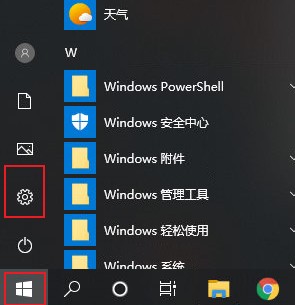
2、这时会打开Windows设置窗口,在窗口的选项中可以看到“时间和语言”这一项,点击打开它;
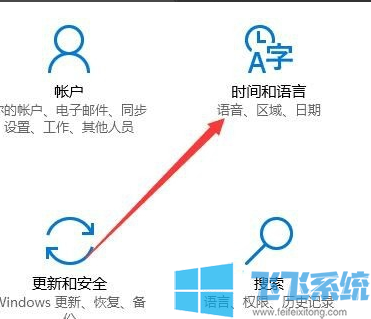
3、点击之后会进入“日期和时间”设置窗口,在窗口左侧的导航中点击“区域和语言”;
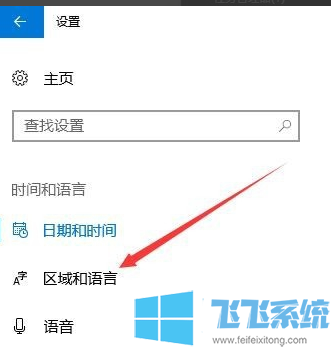
4、然后在窗口右侧找到并点击“添加语言”按钮,在弹出的语言选择窗口中选择“英语(美国)”进行添加;
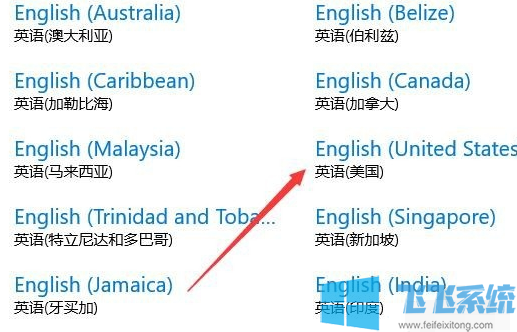
5、添加完成后会自动返回到语言栏,这时我们就可以在语言栏中看到刚刚添加的“English(united states)”了;
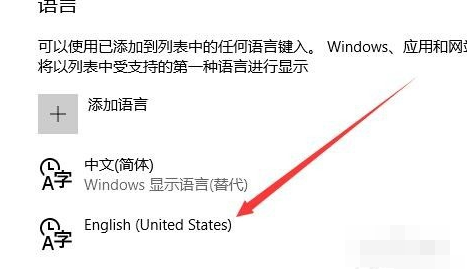
6、以后我们在打开游戏之前,先点击右下角的输入法图标将其切换为英语,这样就不会再出现玩游戏过程中弹出输入法的情况了;
以上就是win10玩游戏时禁用输入法的详细设置方法,使用上面的方法就可以禁止输入法在玩游戏的过程中突然弹出来影响我们了。
分享到: